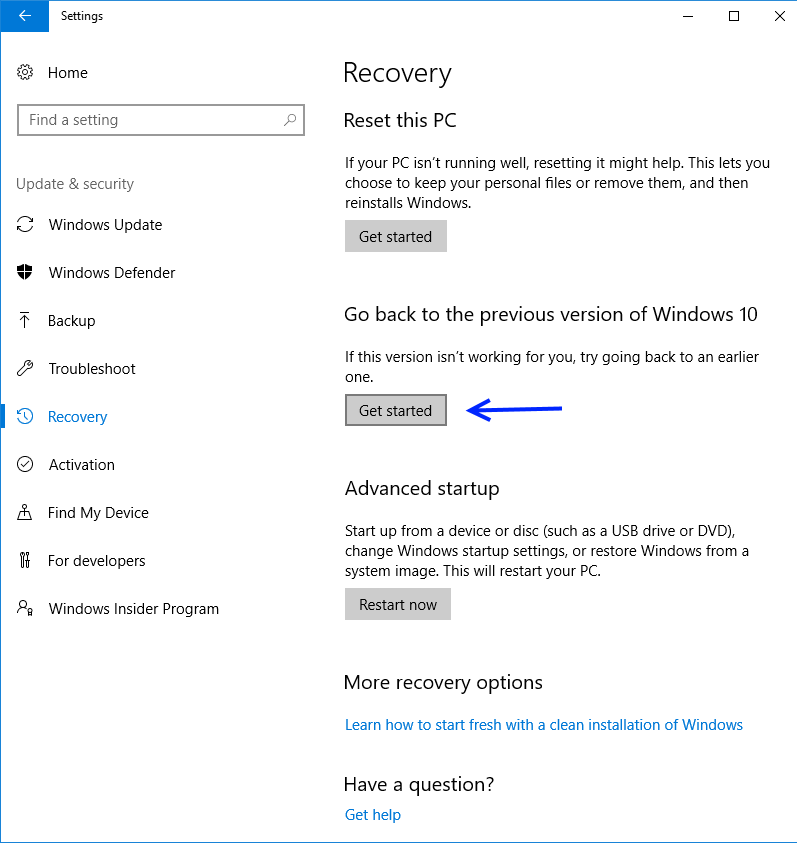سلام ، خیلی خلاصه مینویسم چون بحث اولیه در مورد این موضوع و راه های زیادی که امتحان شد رو قبلا تو انجمن بررسی کردیم ، و آخر امروز به این نتیجه رسیدم که بهترین کار برگشت به بیلد قبلی ویندوز هست .
توضیح و سوال اولیه :
بعد از آپدیت امروز ۲۰۱۸ ۲۷ ۰۵ ویندوز ۱۰ دیگه دانگل Tiny از روی سرور شناسایی نمی شود
سلام
امروز در شبکه ای که بیش از ۲۰ تا کلاینت در حال استفاده از نرم افزاری از روی سرور هستند
بعد از آپدیت شدن ویندوز ۱۰ دیگه قفل تاینی رو از سرور نمی شناسد
Firewall خاموش و غیر فعال است
Windows Defender خاموش و غیر فعال است.
نظری دارین در این مورد ؟
بقیه سیستم ها که آپدیت نشدند مثل قبل دارند کار می کنند ( مشکل از تپولوژی شبکه ، نرم افزار ، سمت سرور نمی باشد )
با تشکر
همه راه ها رو بررسی کردیم ، متوجه شدم که یونیکد ها بعد از آپدیت ویندوز مشکل دارند .
مشکل تا اینجا که معلوم شد از این قرار است : بعلت آپدیت جدید هسته ویندوز ۱۰ ، کد های یونی کد تغییراتی کرده است که باعث تغییر در بعضی از کارکتر ها شده است ، و حتی بعضی از تنظیمات در Regional تغییر کرد . و این امر باعث شد که جواب برگشتی از سرور برای تشخیص قفل سخت افزاری دچار مشکل بشود ، وقتی راه کار نهایی پیدا شد اینجا اعلام می کنم که اگر دوستان دیگر هم همچین مشکلی برخوردن بتونند حل کنند.
در آخر بعد از کلی بررسی ، من به این نتیجه رسیدم که تغییرات آپدیت رو برگردونم به قبل ، در آپدیت آخر (امروز ۶/۳/۹۷ است ) ویندوز دو نوع آپدیت انجام داده ، یک پکیج مایکروسافت آفیس آپدیت شده ، دوم اینکه برای خود ویندوز پچ KB4100403 را داده بود ،
راه حل :
غیرفعال کردن آپدیت ویندوز ۱۰ :
– وارد Services ویندوز شوید
-windows update را Disable و Stop کنید
-Services رو ببندین
-وارد Edit Group Policy شوید
-در Computer Configuration سپس Administrative Templates سپس Windows Components سپس Windows Update و در قسمت Setting (سمت راست صفحه ) رو Configure Automatic Update کلیک راست کنید و Edit را بزنید.
سپس Enable کنید و configuration automatic updating رو روی گزینه ۵ تنظیم کنید یعنی : ۵-Allow local admin to choose setting.
سپس همه صفحه های باز و برنامه های رو ببندین ..
—-
حالا وارد قسمت اصلی کارمون میشویم :
از Settings ویندوز وارد Update & security می شویم ، سپس Update History
– در صفحه جدید Recovery Options را انتخاب می کنیم
– go back to a previous build را انتخاب می کنیم
- من اینجا گزینه اول را انتخاب کردم و Next را میزنیم
- اگر به شما پیشنهاد آپدیت شدن داد شما No Thanks را بزنید و مجددا Next و مجددا Next را بزنید ، و در آخر go back to previous version of windows 10 و منتظر راه اندازی مجدد ویندوز می مانیم.
- ویندوز که مجددا راه اندازی شد از غیرفعال بودن آپدیت مطمئن شوید .
- تمام
- حالا می توانید راحت از برنامه تحت شبکتون استفاده کنید.
- موفق باشید
در صورت استفاده از این مطلب لطفا ذکر منبع فراموش نشود 😉